El infame Pantallazo Azul de la Muerte (BSOD)
Por Juan Bernal (@bernalcodes)
Daños de hardware que pueden estar asociados a los errores de detención de Windows
Los errores de detención en Windows vienen generalmente acompañados de lo
que se conoce como una “Pantalla Azul”, “Pantalla Azul de la Muerte” o
“Pantalla de la Muerte” (en inglés, BSOD) donde, en versiones más actuales
del sistema, se muestra un código asociado a la causa del error y un
código QR escaneable para dirigirse a la página de soporte de Microsoft
para dicha versión de Windows.
Según Malwarebytes (2022) cuando sucede un BSOD, viéndolo desde el lado
del hardware, puede ser causado por situaciones que van desde fallas de
memoria (RAM), disco duro (HDD), unidad de estado sólido (SSD), placa
madre, procesador, o incluso hasta la fuente de poder (PSU).
De acuerdo a lo propuesto por Mugerwa (2019) podemos identificar
razones específicas por las que el hardware puede llegar a causar
errores de detención en Windows, como son:
- Circulación de aire inadecuada: un ventilador que no funcione
correctamente puede detener el enfriamiento del computador, lo que puede
radicar en una BSOD. Es necesario revisar la temperatura de la máquina y
escuchar que los ventiladores estén funcionando bien, pues puede ser
necesario limpiarlos de la mugre o polvo que pueda haberse
acumulado.
- Espacio de almacenamiento reducido: durante la instalación o
actualización a un nuevo sistema operativo, la falta de espacio puede
terminar en una BSOD. Es necesario revisar que se cuenta con el espacio
suficiente para ubicar un sistema operativo.
- Periféricos de hardware innecesarios: más allá de un teclado y un
ratón, se puede intentar desconectar otros periféricos como memorias USB
y tarjetas SD, discos duros portátiles, monitores secundarios,
impresoras, cables HDMI, smartphones, y demás. Esto puede interferir con
la instalación o actualización de un sistema operativo, o puede terminar
en una BSOD forzada durante el proceso de inicio de la PC.
- Hardware o cables sueltos: Discos duros mal acomodados, chips de RAM
y cables sueltos pueden retornar un código de detención (STOP). Es
necesario revisar que todos los componentes de hardware estén firmes en
su lugar, especialmente si recientemente se ha destapado el PC. Una
apuesta segura es desconectar y volver a ubicar todos los componentes de
forma segura.
- Hardware que falla: En ocasiones, el hardware puede estar llegando al
fin de su vida útil, enviando señales de SOS como puede ser una BSOD. Lo
primero que debe hacerse es generar un backup (copia de seguridad) de
todos los archivos. En segunda instancia, deben realizarse los test de
diagnóstico de hardware para ubicar la causa del error. Puede ser
causado por el disco duro, la RAM, la motherboard u otros componentes.
Es necesario reemplazar la pieza de hardware defectuosa, su firmware, o
incluso la PC completa de ser necesario y posible.
Problemas de software que generan “pantallas azules” en un ordenador
Dando continuidad al tema expuesto en el punto anterior, ahora se aborda desde el lado del software, de acuerdo a lo propuesto por Mugerwa (2019), las causas más comunes de BSOD por software incluyen:
- Programas o controladores nuevos: Se requiere la eliminación de cualquier aplicación o driver recientemente instalados antes de una BSOD dada la posibilidad de que directa o indirectamente hayan causado el envío de la señal con código STOP. Si se han actualizado drivers, se tiene la opción de hacer rollback a una versión anterior que funcione bien.
- Programas o controladores viejos: Muchas veces, archivos de programa viejos o incompatibles, así como controladores de dispositivos, pueden causar errores de detención. En contrariedad a lo propuesto en el punto anterior, la instalación o actualización de estos programas o drivers a una versión actual y estable puede dar solución a la BSOD.
- Archivos de sistema corruptos: Algunas veces, incluso Microsoft puede equivocarse haciendo push de una actualización con bugs que de forma inadvertida puede causar la detención del sistema. Si una actualización o parche para corregir la BSOD está disponible, se debe proceder a instalar, de lo contrario la opción que queda es desinstalar la actualización afectada. Restaurar el sistema también es una alternativa para volver a una copia funcional que reemplace los archivos corruptos.
- Virus o Malware: El sistema debe ser escaneado periódicamente para depurar los virus o malware instalados. Estos pueden corromper archivos de sistema y/o controladores de dispositivos pudiendo causar una BSOD. Debe asegurarse que el antivirus esté actualizado con las últimas definiciones de virus y malware antes de proceder con la depuración.
- BIOS: La BIOS es de los componentes que raramente se recomienda actualizar. A menudo funciona bien por años, pero a veces la incompatibilidad puede terminar en una BSOD. Se hace necesario actualizar la BIOS a su versión más actual para evitar que siga generando la señal con código STOP y por consiguiente la BSOD.
Pasos para solucionar BSOD codificada en Windows 10 con BAD_POOL_HEADER
De acuerdo al soporte oficial de Microsoft (s.f), la causa del error 0x19: BAD_POOL_HEADER se debe usualmente a la instalación reciente de hardware o aplicaciones que no funcionan con la PC. Proponiendo los siguientes pasos para su solución:
1- Reiniciar el PC desde el menú inicio y durante el proceso de boot, presionar la tecla F8 de forma reiterada para llegar al menú de opciones avanzadas de Boot. Ahí se debe seleccionar el Modo Seguro.
2- Ver si es posible acceder al dispositivo o software recientemente instalados. De lo contrario, desinstalarlos.
3- Asegurarse de que la PC tenga las últimas actualizaciones. A través de Windows Update solicitar la revisión de actualizaciones, instalarlas y reiniciar el equipo terminada la actualización.
En este caso, otras fuentes proponen una serie de pasos más detallados que pueden apoyar a la solución de este error. Según Bagratian (2018) el error de código ‘0x00000019’ o error por BAD_POOL_HEADER hace referencia al pool de memoria que el sistema operativo usa para asignar memoria. El header se asegura de que la API de Windows sea direccionada correctamente. Por ende, este error indica que el PC tiene problemas de gestión de memoria.
Los pasos propuestos para su solución son:
1- Desconectar los dispositivos externos
2- Deshacer los cambios recientes
3- Deshabilitar temporalmente antivirus terceros
4- Hacer uso de Windows Update
5- Actualizar los drivers
6- Hacer chequeo de disco
7- Diagnosticar la RAM
8- Deshabilitar el servicio de indexado (Windows Search)
9- Realizar un boot en limpio
10- Limpiar el registro de Windows
11- Usar la restauración de sistema
12- Ejecutar un diagnóstico de sistema completo
13- Reiniciar el PC
14- Realizar una instalación en limpio de Windows
Las causas más comunes de este problema son problemas con drivers, problemas relacionados con el disco duro, malfunción de la RAM, conflictos de software y fallas de hardware.
Pasos para solucionar BSOD codificada en Windows 11 con SYSTEM_SERVICE_EXCEPTION
Este error aparece cuando un controlador de dispositivo fallido es instalado o actualizado. En la mayoría de los casos, el nombre del archivo que causó el error es resaltado en la BSOD después del código de error. Otras causas incluyen archivos de sistema corruptos, bugs en actualizaciones, malware o ataques cibernéticos.
Popescu (2023) propone los siguientes pasos para dar solución a este error:
1- Ejecutar el comando “chkdsk /r” desde el Símbolo del Sistema. Este comando escanea el sistema para identificar errores y los corrige a medida que los encuentra. Después de finalizado el escaneo será necesario reiniciar la máquina.
2- Deshabilitar los servicios de actualización de Google. Desde la caja de diálogo “Ejecutar” (Windows + R) ejecutar el comando “msconfig” y desmarcar la opción de Google Update Service. Habiendo hecho esto, se debe reiniciar el PC.
3- Remover los archivos corruptos. Desde el Símbolo del Sistema, ejecutar el comando “sfc /scannow” que se encargará de escanear los archivos del sistema y automáticamente corregir los errores encontrados.
4- Actualizar los drivers del sistema. Desde Configuración, en Windows Update, buscar las actualizaciones más recientes para los drivers, instalarlas y reiniciar el PC. Como alternativa, se puede realizar la actualización manual de cada driver desde el Administrador de Dispositivos donde se realiza la búsqueda e instalación por cada uno de los dispositivos o componentes de la PC.
5- Desinstalar las aplicaciones descargadas recientemente. Usuarios han reportado presentar este error después de instalar nuevo software antivirus o VPN, por lo que se recomienda descartar los programas instalados recientemente mediante su desinstalación.
6- Ejecutar SFC. Desde el Símbolo del Sistema, ejecutar el comando “DISM /online /cleanup-image /restorehealth” e inmediatamente éste complete su ejecución, proceder a ejecutar “sfc /scannow” y continuar con el reinicio del PC. El System File Checker (SFC) busca archivos del sistema faltantes o corruptos en el sistema operativo. Similar a la herramienta CHKDSK pero escanea específicamente archivos del sistema, mientras que la última escanea el disco completo en busca de errores.
7- Reiniciar Windows 11. Desde Configuración, en el apartado Sistema en la opción Recuperación se puede optar por limpiar el sistema por completo de archivos y empezar a usarlo en limpio como forma de corrección.
Acciones que puede ejecutar un usuario para prevenir un error de detención en Windows
De acuerdo al apartado de soporte de HP, según Wilson (s.f) para reducir el riesgo de un error de detención en Windows, la mayoría de precauciones involucra mantener a todos los componentes, tanto hardware como software, actualizados para evitar problemas de compatibilidad. Entre los pasos que propone están:
1- Cuidado del hardware: Es importante que todo hardware nuevo sea emparejado con los drivers correctos actualizados. Sea yendo al fabricante y actualizando manualmente o desde las actualizaciones del sistema. También se tiene la opción de retornar los controladores a su configuración por defecto desde el Administrador de Dispositivos.
2- Software: Tal como el hardware, el software necesita estar actualizado. En caso de haber tenido una BSOD después de instalar software recientemente, se puede deshacer la instalación e instalar nuevamente.
3- Mantener el antivirus actualizado: Escanear regularmente el sistema por virus y malware previene ataques que causan fallas en el sistema.
4- Mantener actualizados los drivers: Si nunca se actualizan los drivers, estos se tornan inestables y crean problemas para con el sistema operativo. Se recomienda desinstalar los drivers obsoletos para asegurar la compatibilidad.
Por otro lado, de la mano de Carlson (2020) desde TechNorms se recomienda:
- Mantener el hardware saludable: Sea la tarjeta de memoria, el disco duro, el monitor, la tarjeta de video o algún otro componente, una falla de hardware es de las principales razones para una BSOD. Para evitar esto, se recomienda la actualización de los drivers y asegurarse de que se tengan instalados los correctos.
- Asegurarse de que el software sea compatible: Software instalado recientemente que no sea compatible puede causar una BSOD. Asegurarse de utilizar las versiones correctas y apoyarse de Windows Update vienen de la mano de evitar una BSOD por incompatibilidad.
- Escanear regularmente en busca de Malware: Para evitar una BSOD se puede optar por el escaneo periódico del sistema en busca de virus o malware. Sea usando el Windows Defender integrado o la opción preferida del usuario, lo recomendable es escanear el disco duro de forma regular para depurar los archivos dañados o virus necesarios y disminuir el riesgo de error.
Bibliografía consultada para la escritura de este post:
- Malwarebytes. (2022). “What is the Blue Screen of Death (BSOD)?”. Cybersecurity Basics.
- Mugerwa, S. (Agosto 25 de 2019). “10 things that can trigger Windows Blue screen of death”. Dignited.
- Microsoft. (s.f). “Fix error 0x19: Bad_pool_header”. Microsoft Support.
- Bagratia, A. (Marzo 7 de 2018). “Solving Bad Pool Header Error in Windows 10 effectively”. AusLogics.
- Popescu, V. (Enero 24 de 2023). “System Service Exception in Windows 11 [Error Fix]”. WindowsReport.
- Wilson, M. (s.f). “What is the Blue Screen of Death in Windows 10 and How to Fix it?”. HP Tech Takes.
- Carlson, T. (Marzo 23 de 2020). “Avoiding the Windows Blue Screen of Death (BSOD): 5 Must-Know Tips”. TechNorms.

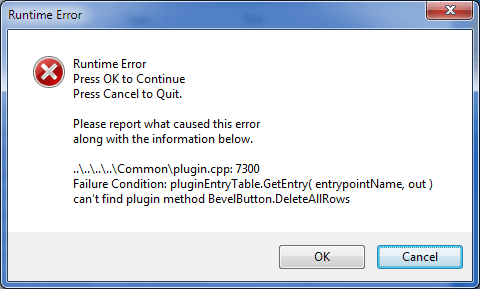
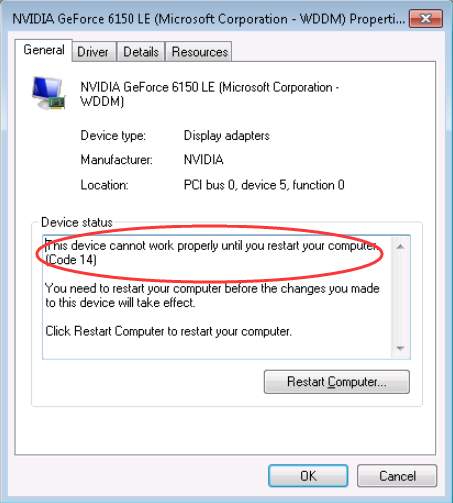
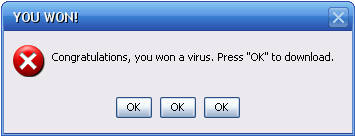

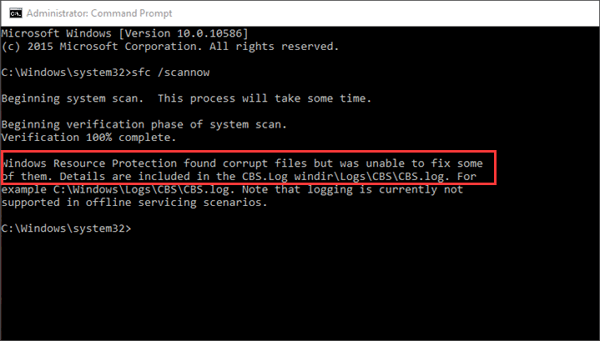
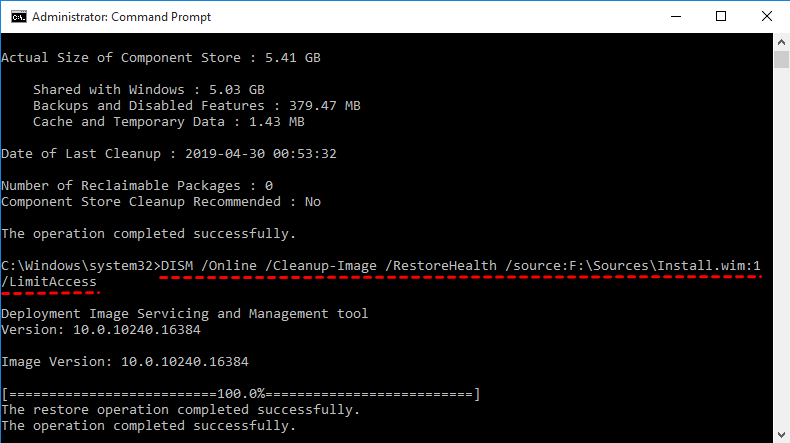


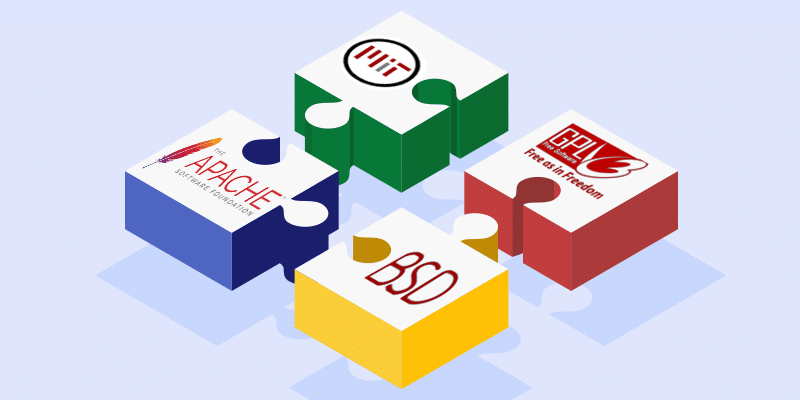
Comentarios
Publicar un comentario